갤럭시 잠금화면 알림 내용 가리기 설정 - 화면잠금 알림 미리보기 끄는 법
잠금화면에 카카오톡 메시지나 개인적인 알림 내용이 그대로 보여서 당황하신 적 있으시죠?
저도 처음엔 이런 기능이 있는 줄 몰라서 지하철에서 폰을 볼 때마다 옆 사람이 제 메시지를 다 보는것 같아서 불편했어요.
다행히 갤럭시에서는 이런 상황을 방지할 수 있는 설정이 있어요. 이 글을 끝까지 읽으시면 알림은 받되 내용은 숨기는 방법과 함께, 마지막에는 최신 One UI 8에서 추가된 신기능까지 알려드릴게요!
이 방법을 익히시면 얻는 혜택들
- 개인정보 보호하면서도 알림은 놓치지 않을 수 있어요
- 잠금화면에서 알림 표시 방법을 내 취향대로 조절 가능해요
- 불필요한 알림을 완전히 차단해서 집중력 향상도 기대할 수 있어요
갤럭시 알림 설정 알아두면 좋은 기본 지식
갤럭시 잠금화면 알림 설정을 변경하기 전에, 먼저 알아두시면 좋은 기본 정보들을 알려드릴게요.
알림 표시 방식의 종류
최신 One UI 8에서는 잠금화면 알림을 크게 세 가지 방식으로 설정할 수 있어요
항상 표시: 발신자 이름과 메시지 내용이 모두 보여요
잠겼을 때 알림 내용 숨기기: 알림이 왔다는 표시만 하고 내용은 숨겨요
사용 안함: 아예 잠금화면에 알림을 표시하지 않아요
One UI 7과 8에서는 알림을 '아이콘' 또는 '카드' 형태로 표시하는 스타일 옵션도 추가되었어요. 이는 알림 내용 표시 여부와는 별개로, 알림이 어떤 모양으로 보일지를 조절하는 기능이에요.
설정 위치와 접근 방법
최신 One UI 8에서는 설정 경로가 이전 버전과 달라졌어요
전체 잠금화면 알림 내용 숨기기: '설정 > 알림 > 잠겨 있을 때 알림 내용 숨기기'
개별 앱 잠금화면 알림 설정: '설정 > 알림 > 앱 알림'에서 각 앱별로 설정
보안과 편의성의 균형
알림 내용을 완전히 숨기면 보안은 좋아지지만, 중요한 메시지를 놓칠 수도 있어요. 반대로 모든 내용을 표시하면 편리하지만 프라이버시가 노출될 위험이 있죠. 본인의 사용 패턴에 맞게 설정하는 것이 중요해요.
자, 이제 본격적으로 갤럭시 잠금화면 알림 설정을 변경하는 방법을 알아볼게요!
방법 1: 설정 앱 실행하기
가장 먼저 해야 할 일은 갤럭시 휴대폰에서 설정 앱을 찾아서 실행하는 거예요.

갤럭시 홈화면에서 설정 앱을 찾아 들어가 보세요.
설정 앱은 보통 톱니바퀴 모양의 아이콘으로 되어 있어요. 홈화면에서 찾기 어려우시다면 앱 서랍에서도 찾을 수 있어요.
- 갤럭시 홈화면에서 회색 톱니바퀴 모양의 '설정' 아이콘을 찾으세요
- 설정 앱을 손가락으로 한 번 눌러서 실행하세요
- 만약 홈화면에 설정 앱이 보이지 않는다면, 화면 아래에서 위로 쓸어올려 앱 목록을 확인해보세요
- 그래도 찾기 어렵다면 홈화면에서 '설정'이라고 검색해보셔도 돼요
방법 2: 알림 메뉴 찾기
설정 앱에 들어오셨다면, 이제 알림 관련 설정을 찾아야 해요.

설정 화면에서 '알림' 항목을 찾아 선택해주세요.
설정 메뉴에는 정말 많은 항목들이 있어서 찾기 어려울 수 있어요. 알림 항목은 보통 주황색 종 모양 아이콘으로 표시되어 있어요.
- 설정 화면에서 주황색 종 모양 아이콘의 '알림' 메뉴를 찾으세요
- '상태표시줄 • 방해 금지' 라는 설명이 함께 적혀 있을 거예요
- 알림 항목을 손가락으로 눌러 들어가세요
- 혹시 알림 메뉴가 바로 보이지 않는다면, 화면을 위아래로 스크롤해서 찾아보세요
방법 3: 잠금화면 알림 설정 들어가기
알림 메뉴에 들어오셨다면, 이제 잠금화면과 관련된 설정을 찾아야 해요.

알림 설정 화면에서 '잠금화면 알림'을 선택해주세요.
여기서 잠금화면에 표시되는 알림의 모든 것을 조절할 수 있어요.
- 알림 설정 화면에서 '잠금화면 알림' 항목을 찾으세요
- 이 항목을 선택하면 잠금화면 알림에 대한 상세 설정으로 이동해요
- 만약 잠금화면 보안 설정(PIN, 패턴, 지문 등)이 활성화되어 있지 않다면 이 메뉴가 나타나지 않을 수 있어요
- 그런 경우에는 먼저 화면 잠금을 설정한 후 다시 시도해보세요
지금까지 읽어주신 분들을 위해 마지막에 One UI 8 신기능까지 준비했으니 조금만 더 따라와 주세요!
방법 4: 알림 내용만 숨기기 설정
이제 가장 중요한 부분이에요. 알림은 받되 내용만 숨기고 싶으시다면 이 방법을 사용하세요.

'알림 내용 숨기기' 옵션을 선택해주세요.
이렇게 설정하면 알림이 왔다는 것은 알 수 있지만, 구체적인 내용은 잠금 해제 후에야 볼 수 있어요.
- 잠금화면 알림 설정에서 '알림 내용 숨기기' 옵션을 찾으세요
- 이 옵션 옆의 동그라미를 눌러서 선택 상태로 만드세요
- 선택되면 파란색 점이 표시될 거예요
- 이제 카카오톡이나 문자 메시지가 와도 "새 메시지" 정도로만 표시되고 구체적인 내용은 숨겨져요
이 설정의 장점은 중요한 알림을 놓치지 않으면서도 다른 사람이 내 개인정보를 볼 수 없다는 점이에요.
방법 5: 알림을 아예 표시하지 않기
만약 잠금화면에서 알림을 아예 보고 싶지 않으시다면 이 방법을 사용하세요.
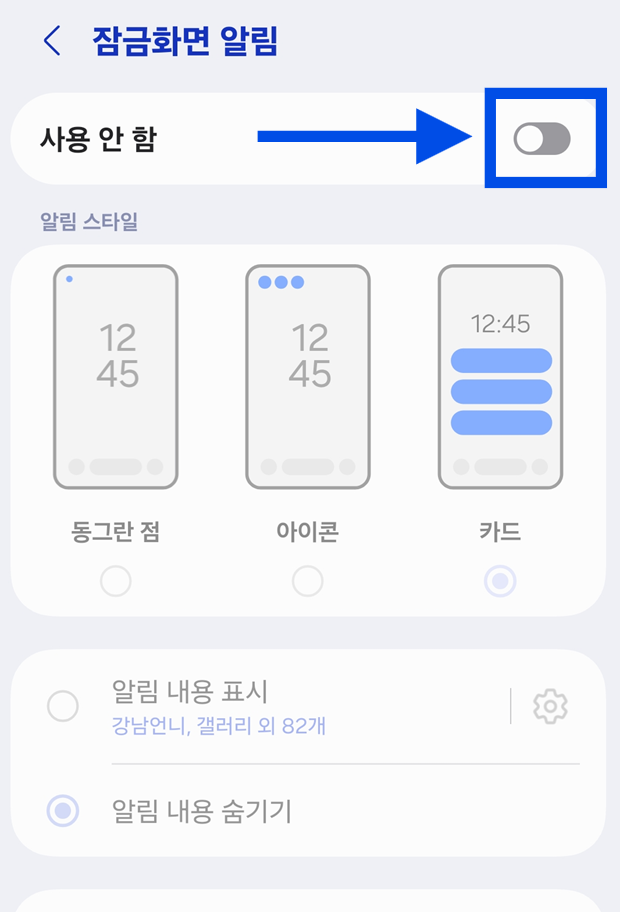
잠금화면 알림을 완전히 끄고 싶다면 '사용 안함'으로 설정해주세요.
이렇게 하면 잠금화면에는 어떤 알림도 표시되지 않아요.
- 잠금화면 알림 설정 화면 상단의 토글 스위치를 찾으세요
- '사용 중'이라고 되어 있는 부분을 눌러서 '사용 안함'으로 바꾸세요
- 토글이 회색으로 변하면 설정이 완료된 거예요
- 이제 잠금화면에는 시간과 배경화면만 표시되고 알림은 전혀 나타나지 않아요
이 방법은 집중이 필요한 업무를 할 때나, 완벽한 프라이버시를 원할 때 유용해요. 개별 앱별로 설정하고 싶다면 '설정 > 알림 > 앱 알림'에서 각 앱의 알림을 개별적으로 끌 수도 있어요.
자주 묻는 질문들
Q: 알림 내용을 숨겨도 소리나 진동은 울리나요?
A: 네, 알림 내용만 숨기는 설정이므로 소리나 진동은 그대로 울려요. 소리까지 끄고 싶으시다면 별도로 무음 모드나 방해 금지 모드를 설정하셔야 해요.
Q: 앱마다 다르게 설정할 수 있나요?
A: 네 가능해요. 설정 > 알림 > 앱 알림에서 개별 앱마다 다른 알림 설정을 적용할 수 있어요. 예를 들어 카카오톡은 내용을 숨기고, 은행 앱은 완전히 차단하는 식으로 설정할 수 있어요.
Q: 설정을 바꿨는데 적용이 안 돼요.
A: 갤럭시를 재부팅해보세요. 또한 방해 금지 모드나 초절전 모드가 활성화되어 있는지 확인해보시고, 일부 앱은 자체적인 알림 권한 설정이 있을 수 있으니 해당 앱의 설정도 확인해보시는 것이 좋아요. 앱별 알림 카테고리 설정도 점검해보세요.
중요한 체크포인트
- 알림 설정은 언제든지 다시 바꿀 수 있으니 부담 갖지 마세요
- 중요한 연락처(가족, 응급상황)는 별도로 예외 설정을 해두는 것이 좋아요
- 알림을 완전히 차단하면 중요한 메시지를 놓칠 수 있으니 신중하게 결정하세요
- 정기적으로 알림 설정을 점검해서 불필요한 앱의 알림은 꺼두세요
- One UI 버전에 따라 설정 경로나 명칭이 다를 수 있으니 참고하세요
마지막 보너스 꿀팁! One UI 8의 새로운 알림 기능들
여기까지 읽어주셔서 정말 감사합니다! 약속드린 대로 최신 One UI 8에서 추가된 신기능들을 알려드릴게요.
알림 스타일 선택하기
아이콘과 카드 형태 선택: One UI 8에서는 잠금화면과 AOD(Always On Display)에서 알림을 '아이콘' 또는 '카드' 형태로 표시할 수 있어요. 설정 > 잠금화면 > Always On Display에서 알림 스타일을 변경할 수 있어요.
방해 금지 모드 개선: 수면 시간이나 회의 시간에는 방해 금지 모드를 설정해두세요. 이렇게 하면 불필요한 알림으로 인한 화면 켜짐이 줄어들어 간접적으로 배터리 절약 효과도 있어요.
배터리 절약을 위한 실용 팁
절전 모드 활용하기: 진짜 배터리 절약을 원한다면 '설정 > 배터리 > 절전 모드'를 활용하세요. 이 모드에서는 CPU 속도 제한, 화면 밝기 조절 등으로 실질적인 배터리 절약이 가능해요.
백그라운드 앱 제한하기: '설정 > 배터리 > 백그라운드 사용량 제한'에서 불필요한 앱들의 백그라운드 활동을 제한하면 배터리 수명이 늘어나요.
불필요한 앱 알림 끄기: 게임이나 쇼핑 앱처럼 중요하지 않은 앱의 알림을 아예 꺼두면 화면 켜짐 횟수가 줄어들어 배터리도 절약되고 집중력도 높아져요.
🎉 축하합니다!
이제 갤럭시 알림 설정의 달인이 되셨네요!
개인정보도 보호하고 스마트한 스마트폰 사용법을 익히셨습니다.
💡 도움이 되셨다면 주변 분들에게도 알려주세요!
많은 분들이 개인정보를 안전하게 보호하며 스마트폰을 사용할 수 있도록 도와주세요.
'휴대폰 사용법' 카테고리의 다른 글
| 갤럭시 모바일 핫스팟 설정 방법 | 데이터공유로 인터넷 쉽게 켜는 법 (4) | 2025.08.04 |
|---|---|
| 휴대폰 방해금지 모드 설정, 전화/알림 방해 없이 휴식하기 (3) | 2025.08.04 |
| 모든 소리끄기 기능 설정 방법 – 갤럭시·안드로이드 전체 무음으로 전환하기 (7) | 2025.08.03 |
| 삼성 갤럭시 스마트폰 안전모드 들어가는법 / 해제 방법 (1) | 2025.08.03 |
| 갤럭시 휴대폰 다크모드 설정방법 (1) | 2025.08.03 |
| 앱 실행 없이 바탕화면에서 시간 확인! 갤럭시 기본 시계 위젯 100% 활용법 (4) | 2025.08.03 |
| 휴대폰 홈화면에 녹음 위젯 설치하는 방법 - 빠르게 녹음 시작하기 (3) | 2025.08.02 |
| 갤럭시 휴대폰에 네이버 밴드 앱 다운로드 및 사용법 초간단 정리 (5) | 2025.08.02 |


댓글